概述
本文主要讲述Windows实例如何进入安全模式。
详细信息
阿里云提醒您:
- 如果您对实例或数据有修改、变更等风险操作,务必注意实例的容灾、容错能力,确保数据安全。
- 如果您对实例(包括但不限于ECS、RDS)等进行配置与数据修改,建议提前创建快照或开启RDS日志备份等功能。
- 如果您在阿里云平台授权或者提交过登录账号、密码等安全信息,建议您及时修改。
请您参考以下场景进行操作。
- Windows全系列系统可进入安全模式
您可以在开始菜单的运行中输入msconfig命令进入系统配置,在引导选项卡中选中安全引导的最小,然后重启即可自动进入最小加载的安全模式。
注意:在非进安全模式不可的时候用。前置条件是系统能进入此安全模式。
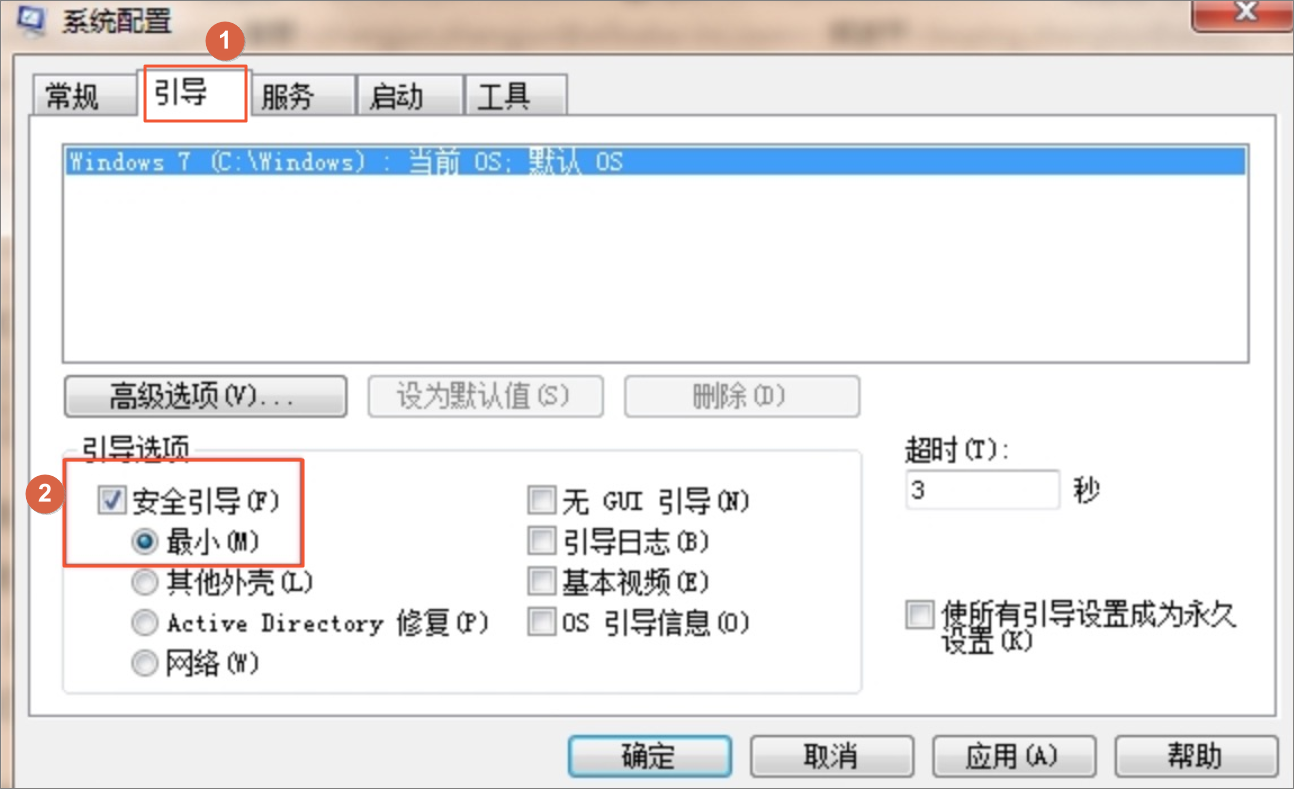
- Windows个别版本无法正常进入安全模式
您可以修改C:\boot.ini文件,将引导项中的参数/fastdetect改为相应的参数值,保存重启即可,以下是相应的参数值介绍。模式:安全模式
开关:/safeboot:minimal #只启动HKLM\System\CurrentControlSetControl\SafeBoot中的驱动程序和服务。
/NOGUIBOOT:不加载VGA驱动程序,也就不会显示启动过程和失败时的蓝屏信息。
/SOS:在调入驱动程序名时显示它的名称,因驱动问题而无法启动时使用比较好。
模式:带网络连接的安全模式
开关:/safeboot:network /sos /bootlog /noguiboot
模式:带命令行提示的安全模式
开关:/safeboot:minimal(alternateshell) /sos /bootlog /noguiboot
模式:启用启动日志
开关:/bootlog
模式:启用VGA模式
开关:/basevideo
模式:目录服务还原模式(只用于域控制器)
开关:/safeboot:dsrepair /sos
模式:调试模式
开关:/debug说明:若系统正常模式无法启动,通过PE模式进去修改
Boot.ini文件然后保存即可。
适用于
- 云服务器ECS
反馈
- 本页导读 (1)
文档反馈